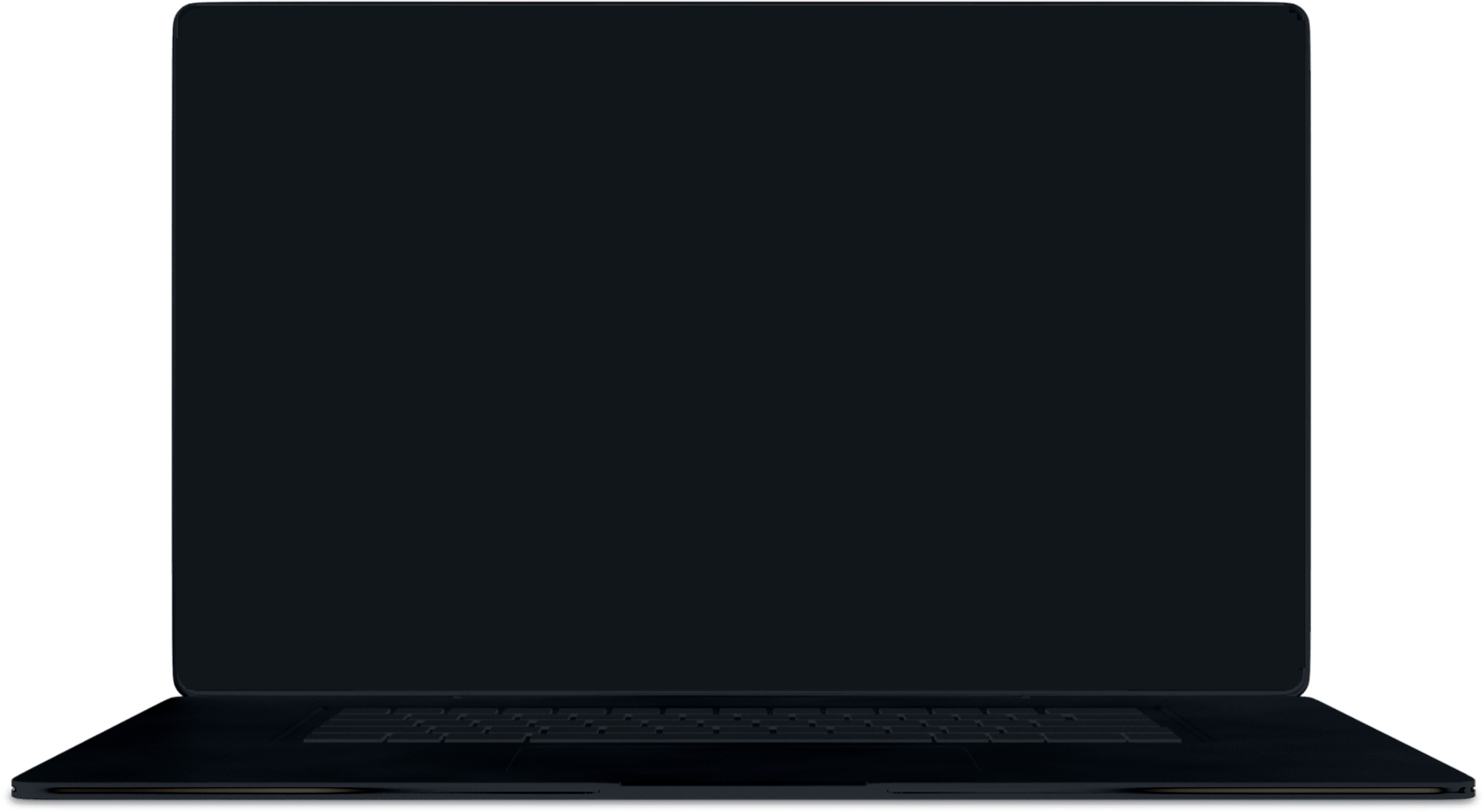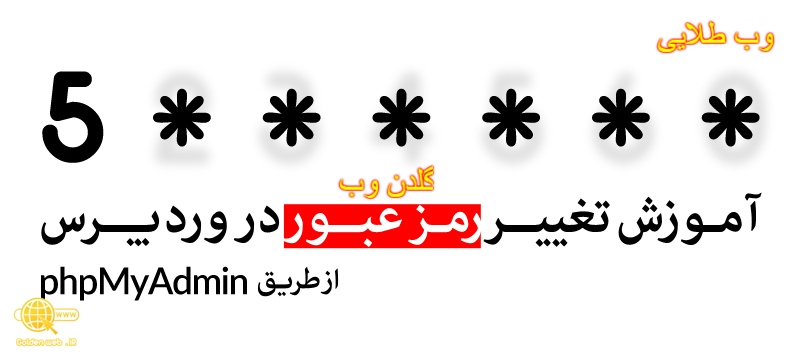آموزش تغییر رمز عبور در وردپرس از طریق php MyAdmin
آموزش تغییر رمز عبور در وردپرس از طریق php MyAdmin

سلام خدمت کاربران عزیز. در این آموزش ، ما در مورد تغییر رمز عبور خود در وردپرس به شما خواهیم گفت. دلایل زیادی وجود دارد که می خواهید رمز عبور خود را در سایت خود تغییر دهید. یکی از آنها گذرواژه را فراموش می کند ، یا شاید شما حتی رمزعبور خود را به شخص دیگری داده اید. آنها حتی ممکن است حساب شما را هک کرده اند. همه این امکانات وجود دارد و ما هریک از این امکانات را بررسی خواهیم کرد.
بیاموزید که چگونه گذرواژهها را در وردپرس تغییر دهید
اولین و بهترین حالت این است که شما رمز عبور خود را با شخص دیگری که
حال میتواند برنامه نویس ، مدیر هاست و حتی دوستتان باشد به اشتراک
گذاشته باشید و پس از اتمام کار آن شخص شما میخواهید رمز خود را عوض کنید .
البته پیشنهاد ما این است که هرگز این کار را نکنید . ترجیحا به جای انجام این کار
میتوانید یک حساب کاربری با سطح دسترسی مورد نیاز شخص مورد نظر ایجاد کرده و اطلاعات آن را در اختیار وی قرار دهید .
1. یاد بگیرید که چگونه رمز عبور را از طریق پیشخوان تغییر دهید
اما اکنون اگر کار را متوقف کردید و رمز ورود را به شخصی دادید و می خواهید رمز عبور خود را تغییر دهید می توانید ماوس را بر روی نام خود در نوار بالای پیشخوان مدیریت در گوشه سمت چپ قرار دهید و بر روی Change ID خود کلیک کنید. سپس در بخش مدیریت حساب ، در مقابل گزینه جدید رمز عبور ، روی دکمه ایجاد رمز عبور کلیک کنید.
بیاموزید که چگونه گذرواژهها را در وردپرس تغییر دهید

پس از آن ، رمز عبور خود را در جایی بنویسید ، سپس آن را ذخیره کنید.
حتی می توانید رمز عبور خود را وارد کنید ، اما توصیه می شود از رمزعبور قوی ایجاد شده توسط خود وردپرس استفاده کنید.
2. یاد بگیرید که چگونه رمز عبور را از طریق صفحه ورود تغییر دهید
اگر از حساب کاربری خود خارج شده اید و رمز ورود خود را فراموش کرده اید ،
در صفحه ورود به نام رمز فراموش شده گزینه ای وجود دارد که رمز عبور خود را از شما درخواست می کند.

با وارد کردن آدرس پست الکترونیک لینکی برای تغییر رمز عبور برای شما ایمیل خواهد شد .

3. یاد بگیرید که چگونه رمز عبور را از طریق php MyAdmin تغییر دهید
روش فوق برای مبتدیان مناسب است ، اما هنگامی اتفاق می افتد که حرفه ای شوید یا سایت شما هک شده و به ایمیل دسترسی ندارید ، یا سایت شما به دلیل مشکلات سرور ایمیل دریافت نمی کند. شما می توانید این کار را از طریق میزبانی پایگاه داده خود انجام دهید. برای انجام این کار ، به هاست خود متصل شوید و بر روی PHPMyAdmin کلیک کنید.

توجه کنید تصویر بالا ممکن است بر اساس ارائه دهنده هاست شما و کنترل پنل
هاستتان متفاوت باشد اما قالب جدید سی پنل به صورت
تصویر بالا میباشد . پس از ورود به پی اچ پی مای ادمین دیتابیس مد نظر خود را انتخاب کنید .

پس از آن به دنبال جدول wp_users بگردید . سپس بر روی گزینه Browse کلیک کنید تا لیست رکورد های جدول کاربران به شما نمایش داده شود.

سپس نام کاربری خود را پیدا کرده و بر روی دکمه Edit کنار همان نام کلیک کنید .

در این مرحله نام ستون های جدول و مقادیر آن برای شما نمایش داده میشود .
روبروی قسمت user_pass در ستون Function باید MD5 را انتخاب کنید . این نوع رمز گذاری پسوردهای وردپرس میباشد . سپس در جعبه متنی کنار آن رمز جدید خود را نوشته و آن را ذخیره کنید .

با این کار رمز عبور شما تغییر خواهد کرد . حالا شما میتوانید با مراجعه به صفحه ورود و وارد کردن
رمز جدید خود وارد ناحیه کاربری خود شوید . امیدوارم که از این آموزش
استفاده کافی برده باشید .
آموزش تغییر رمز عبور در وردپرس از طریق php MyAdmin
و حرف آخر
اگه هنوز وقت کافی دارید و احتیاج به یک تبلیغ عالی برای کاره خوددارید به سایت های دیگر ماهم حتما سر بزنید!!😊